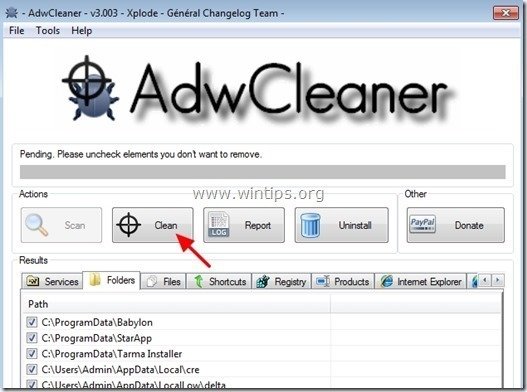Índice
Anúncios Pop-Up (Anúncios) são gerados pelo Adware ou software suportado por publicidade, que automaticamente fazem anúncios no computador da vítima para obter lucros dos anunciantes. Embora os anúncios sejam um método legítimo para os anunciantes promoverem os seus produtos (por exemplo, em sites da Internet), o software concebido para esse trabalho, vulgarmente conhecido como "software de adware" na maioria dos casos éMalware (Software Malicioso) e os anúncios produzidos a partir desse software são exibidos no computador infectado em uma forma de janelas pop-up (anúncios pop-up).
Tecnicamente, os Programas de Adware são categorizados como " PUP" (Potentially Unwanted Programs) porque podem conter e instalar programas maliciosos no seu computador, como Rootkits, Trojans ou Vírus. Se um computador estiver infectado com adware, então mais anúncios pop-up, banners e links patrocinados são exibidos na tela do computador da vítima ou no navegador da Internet e, em alguns casos, a velocidade do computador podeOs programas de adware também podem seqüestrar as configurações e a página inicial do seu navegador de Internet para exibir mais anúncios enquanto você usa seu navegador.
Os programas de adware são provavelmente instalados sem o conhecimento do usuário, pois é comumente agrupados dentro de outros softwares freeware que são baixados - e instalados - de sites conhecidos da Internet como " download.com (CNET)" , "Softonic.com Por essa razão, você deve sempre prestar atenção às opções de instalação de qualquer programa que você instalar no seu computador, pois a maioria dos instaladores de software contém software adicional que você nunca quis instalar. Em palavras simples, NÃO INSTALE QUALQUER SOFTWARE IRRELEVANTE que vem com o instalador de software do programa que você deseja instalar. Mais especificamente, quando você instala umprograma no seu computador:
- NÃO PRENSA o " Próximo " muito rápido nas telas de instalação. LEIA MUITO CUIDADO os Termos e Acordos antes de clicar em "Aceitar"... SELECIONE SEMPRE: " Personalizado "DECLINE para instalar qualquer software adicional oferecido que você não queira instalar. DESCUBRA qualquer opção que diga que sua página inicial e configurações de pesquisa serão modificadas.
Como remover Anúncios (anúncios pop-up) e software de Adware do seu computador.
Passo 1. desinstale as aplicações de Adware do seu Painel de Controlo.
1. Para fazer isto, vá para:
- Windows 8/7/Vista: Início > Painel de controle . Windows XP: Início > Configurações > Painel de Controlo

2. Duplo clique para abrir
- Adicionar ou remover programas se você tem o Windows XP Programas e características se você tiver o Windows 8, 7 ou Vista.

3. Quando a lista de programas for exibida em sua tela, ordene os programas exibidos por Data de instalação (Instalado em) e depois encontre e Remover (Desinstalar) qualquer aplicação desconhecida que tenha sido recentemente instalada no seu sistema. Remova também qualquer uma destas aplicações de adware listadas abaixo*:
- Media Player SaveSense SavingsBull ou SavingsBullFilter Escorpião Poupador TheBlocker VideoPlayer YouTubeAdBlocker
* Também remover do seu computador qualquer outra aplicação desconhecida ou indesejada.

Passo 2: Limpar as barras de ferramentas do Adware & Unwanted Browser.
AdwCleaner é uma ferramenta de remoção gratuita que pode remover facilmente software de Adware (software de anúncios), PUP (Potentially Unwanted Programs), Toolbars, Hijackers.
1. download e salve o utilitário "AdwCleaner" para o seu desktop.

2. fechar todos os programas abertos e Clique duplo para abrir "AdwCleaner" da sua área de trabalho.
3. Depois de aceitar o " Contrato de Licença " pressione o " Digitalização "botão".
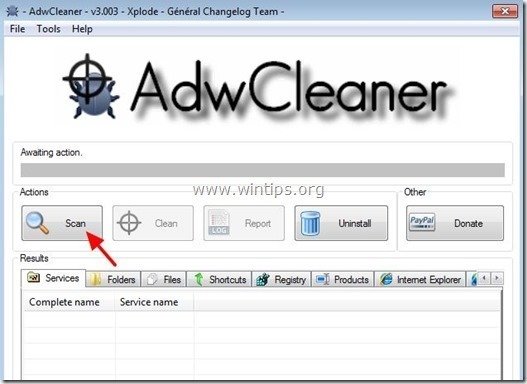
4. Quando a varredura estiver concluída, pressione "Limpo "para remover todas as entradas maliciosas indesejadas.
4. Imprensa " OK " em " AdwCleaner - Informações". e imprensa " OK "novamente para reiniciar o seu computador .
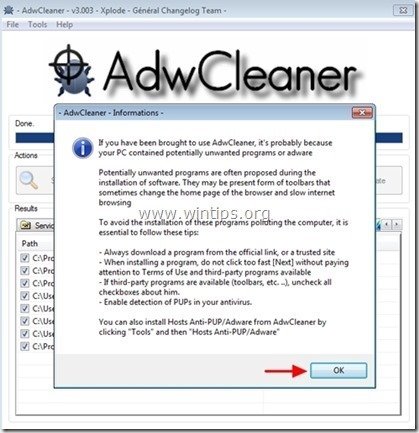
5. Quando o seu computador reiniciar, fechar " Informação "AdwCleaner (leia-me) e continue para o próximo passo.
Passo 3. Remover programas potencialmente indesejados (PUPs) com a Ferramenta de Remoção de Lixo.
1. Descarregar e executar JRT - Ferramenta de remoção de lixo eletrônico.

2. Prima qualquer tecla para começar a digitalizar o seu computador com " JRT - Ferramenta de remoção de lixo eletrônico ”.
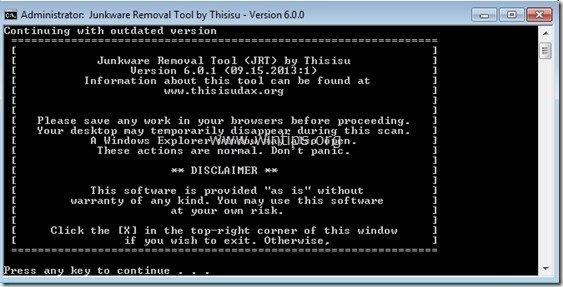
3. Seja paciente até que o JRT faça a varredura e a limpeza do seu sistema.
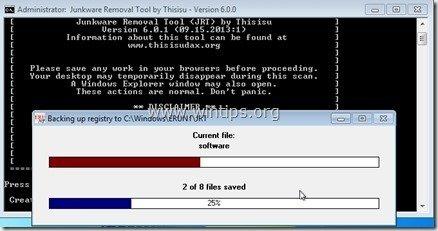
4. Feche o ficheiro de registo JRT e depois reinicialização o seu computador.
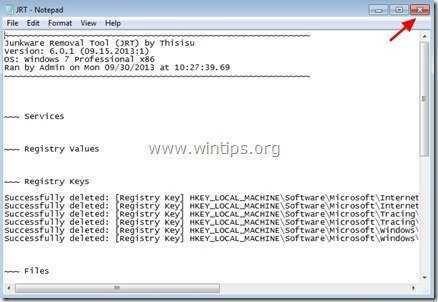
Passo 4. Remover extensões de Anúncios & Adware do Internet Explorer, Google Chrome & MOzilla Firefox.
Nesta etapa você aprende como remover todos os anúncios e extensões de adware do seu Navegador de Internet.
Internet Explorer, Google Chrome, Mozilla Firefox
Internet Explorer
Como remover anúncios do Internet Explorer
1. No menu principal do Internet Explorer, clique em: " Ferramentas "  e escolha " Opções de Internet ".
e escolha " Opções de Internet ".

2. Clique no botão " Avançado "tab.
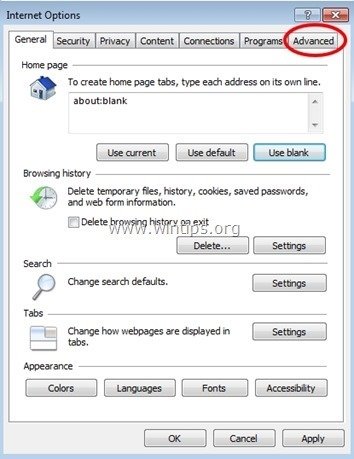
3. Escolha " Reinicialização ”.
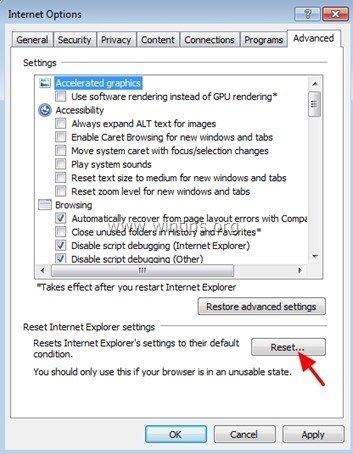
4. Verifique (para ativar) o " Eliminar configurações pessoais " caixa e escolha " Reinicialização ”.
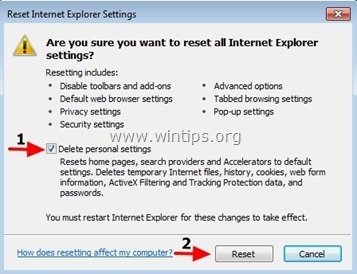
5. Após a ação de reinicialização estar concluída, pressione " Fechar "e depois escolha". OK "para sair das opções do Internet Explorer.
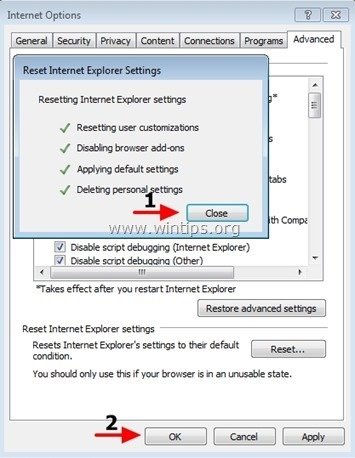
6. Fechar todas as janelas e reinício Internet Explorer.
Google Chrome
Como remover anúncios do Cromo
1. Abra o Google Chrome e vá para o menu cromado  e escolha " Configurações ".
e escolha " Configurações ".

2. Olhe para o final das opções "Settings" e pressione o botão "Mostrar configurações avançadas "link".
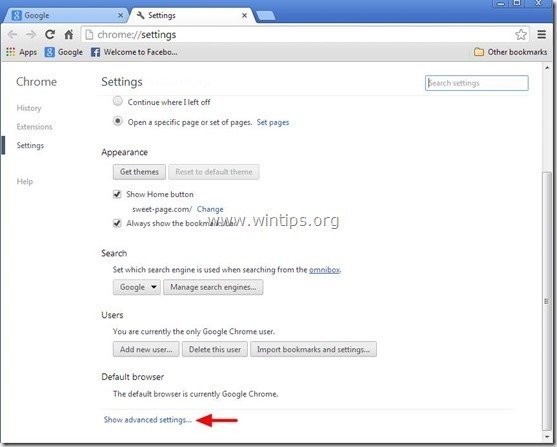
3. Percorra toda a página para baixo e prima a tecla " Redefinir configurações do navegador "botão".
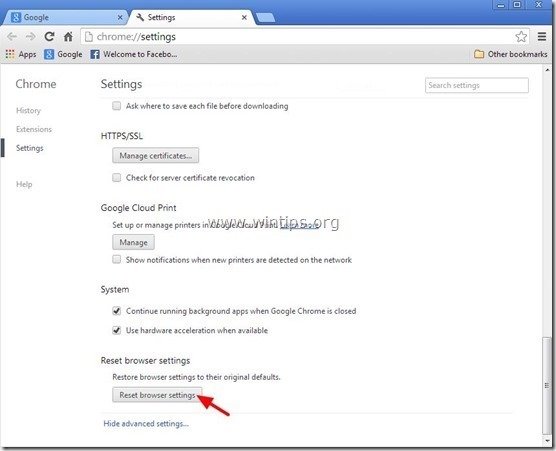
4. Pressione o botão " Reinicialização "... de novo.
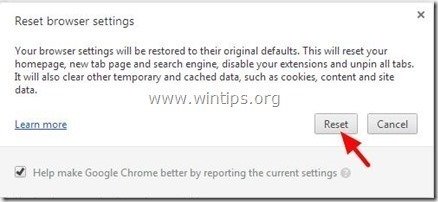
5. reiniciar Google Chrome.
Mozilla Firefox
Como remover anúncios do Firefox
1. Do menu Firefox, vá para " Ajuda ” > “ Informações sobre a solução de problemas ”.
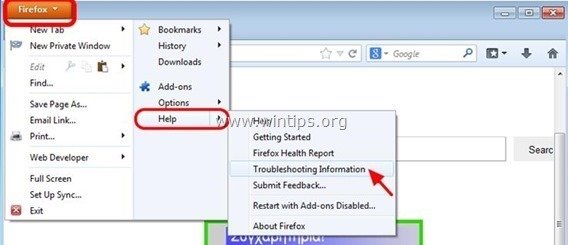
2. Em " Informações sobre a solução de problemas " janela, pressione " Reiniciar o Firefox " botão para repor o Firefox ao seu estado padrão .
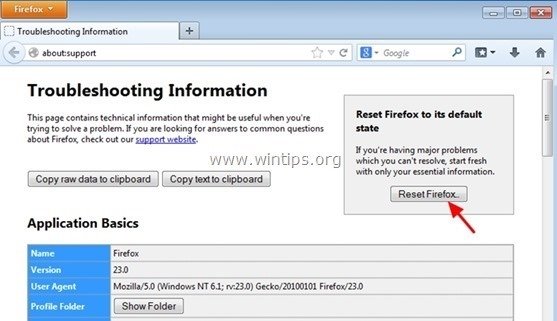
3. Imprensa " Reiniciar o Firefox". outra vez.
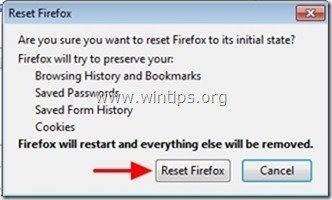
4. Após o trabalho de reinicialização estar concluído, o Firefox reinicia.
Passo 5. Limpar o seu computador de permanecer ameaças maliciosas.
Descarregar e instalar Um dos mais confiáveis programas anti malware GRÁTIS hoje em dia para limpar seu computador das ameaças maliciosas remanescentes. Se você quiser ficar constantemente protegido contra ameaças malware, existentes e futuras, recomendamos que você instale o Malwarebytes Anti-Malware Premium:
Proteção MalwarebytesTM
Remove Spyware, Adware & Malware.
Comece já o seu download gratuito!
Download rápido e instruções de instalação:
- Depois de clicar no link acima, pressione no botão " Iniciar o meu teste gratuito de 14 "opção para iniciar o seu download.
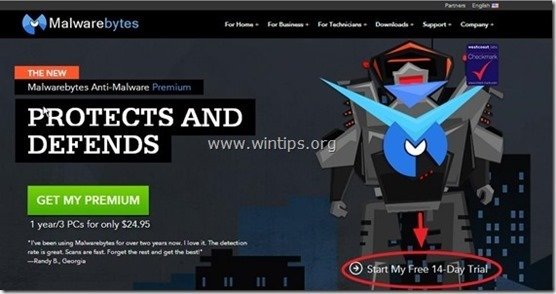
- Para instalar o versão GRATUITA deste incrível produto, desmarque o " Habilite o teste gratuito de Malwarebytes Anti-Malware Premium "opção na última tela de instalação.
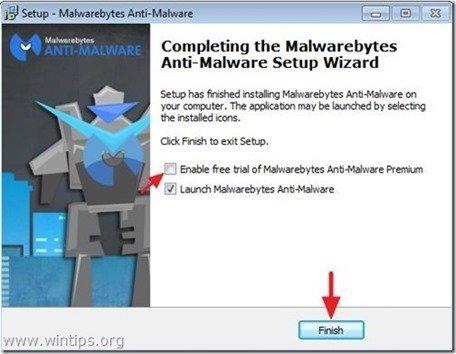
Digitalize e limpe o seu computador com Malwarebytes Anti-Malware.
1. Corre". Malwarebytes Anti-Malware". e permitir que o programa se atualize para sua última versão e base de dados maliciosa, se necessário.
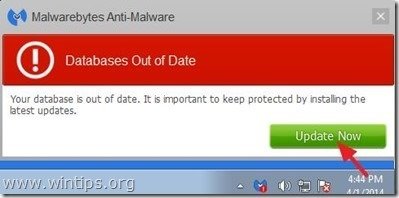
2. Quando o processo de atualização estiver concluído, pressione o botão " Digitalizar agora " para começar a procurar malware e programas indesejados no seu sistema.
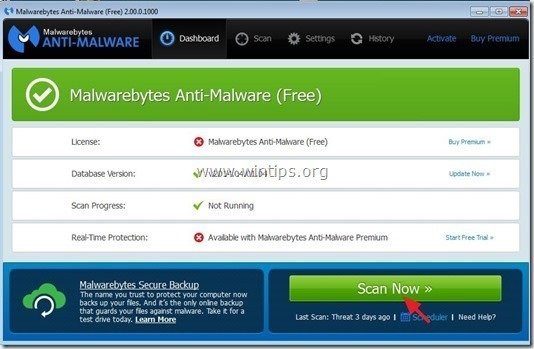
3. Agora espere até que o Malwarebytes Anti-Malware termine de procurar malware no seu computador.
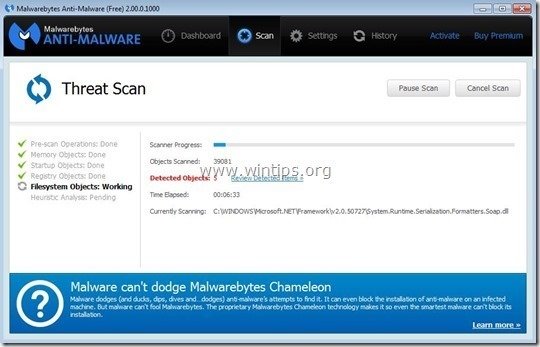
4. Quando a varredura estiver concluída, primeiro pressione o botão " Quarantena Todos " para remover todas as ameaças e depois clique em " Aplicar Ações ”.

5. Espere até que o Malwarebytes Anti-Malware remova todas as infecções do seu sistema e depois reinicie o seu computador (se necessário a partir do programa) para remover completamente todas as ameaças activas.
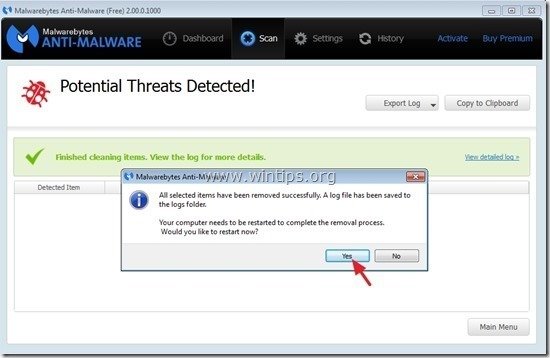
6. Após o reinício do sistema, Execute novamente o Anti-Malware de Malwarebytes para verificar que nenhuma outra ameaça permanece no seu sistema.
Aconselhamento: Para garantir que o seu computador esteja limpo e seguro, realizar uma varredura completa do Malwarebytes Anti-Malware no Windows " Modo de segurança ". Instruções detalhadas sobre como fazer isso você pode encontrar aqui.
Passo 6. limpar arquivos e entradas indesejadas.
Uso " CCleaner " e proceder para limpo seu sistema a partir de temporário arquivos de internet e entradas de registo inválidas.*
* Se você não sabe como instalar e usar o "CCleaner", leia estas instruções .

Andy Davis
O blog de um administrador de sistema sobre o Windows